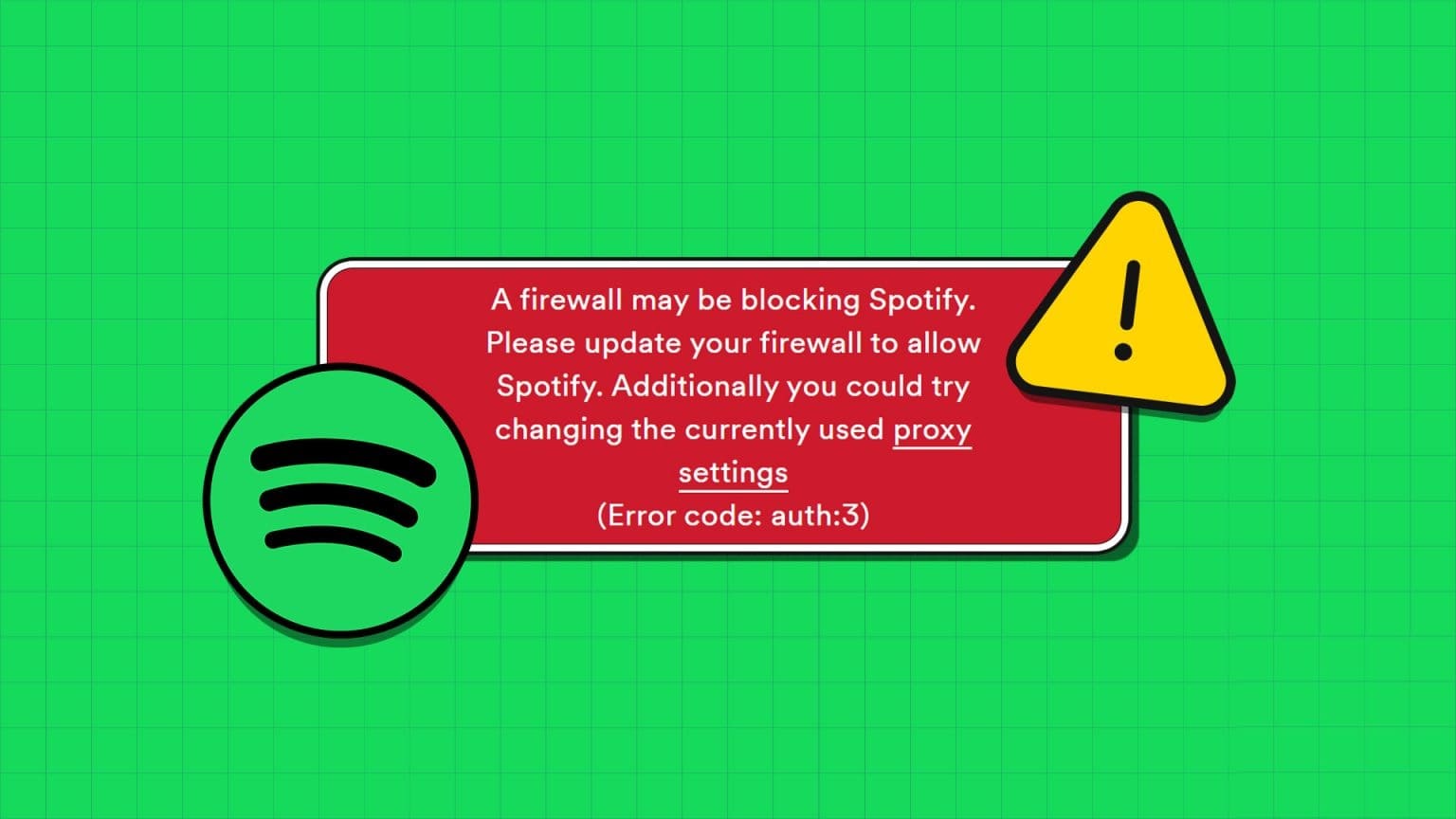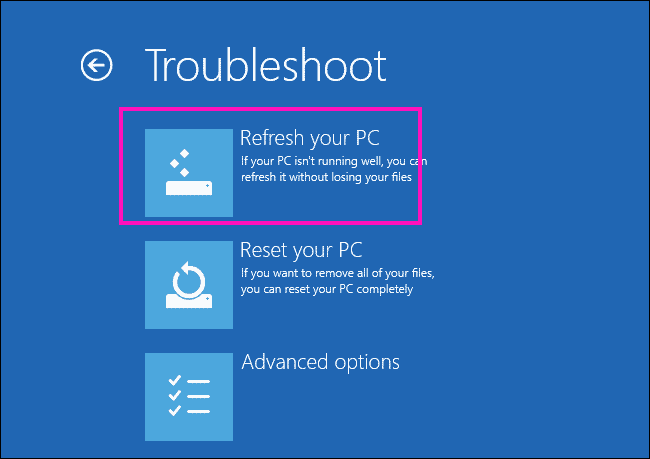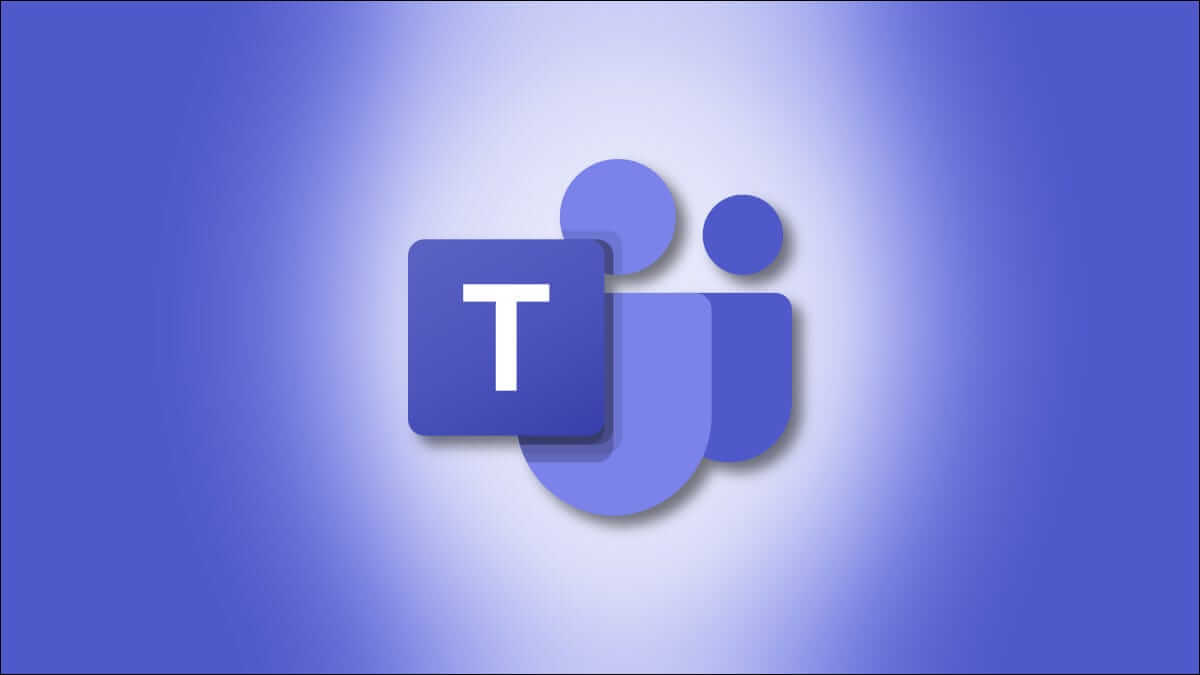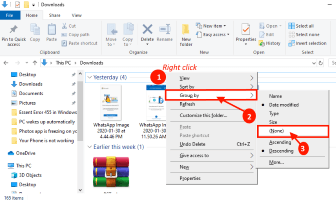Forberede Firefox En av de sikreste nettleserne for å surfe på Internett. Men du kan møte problemet med å ikke laste inn sider Firefox som kan være irriterende. Du kan støte på denne feilen på grunn av korrupt nettleserbuffer, internettforbindelsesproblemer, inkompatible tillegg eller utvidelser i nettleseren din. En av hovedgrunnene til ikke å laste ned Firefox For sider etter oppdatering skyldes problemet den fantastiske sikkerhetspakken som beskytter nettleseren din fra å få tilgang til nettsider. Hvis du står overfor dette problemet, vil denne veiledningen hjelpe deg med å fikse sider som ikke lastes inn i Firefox. Så, les videre!
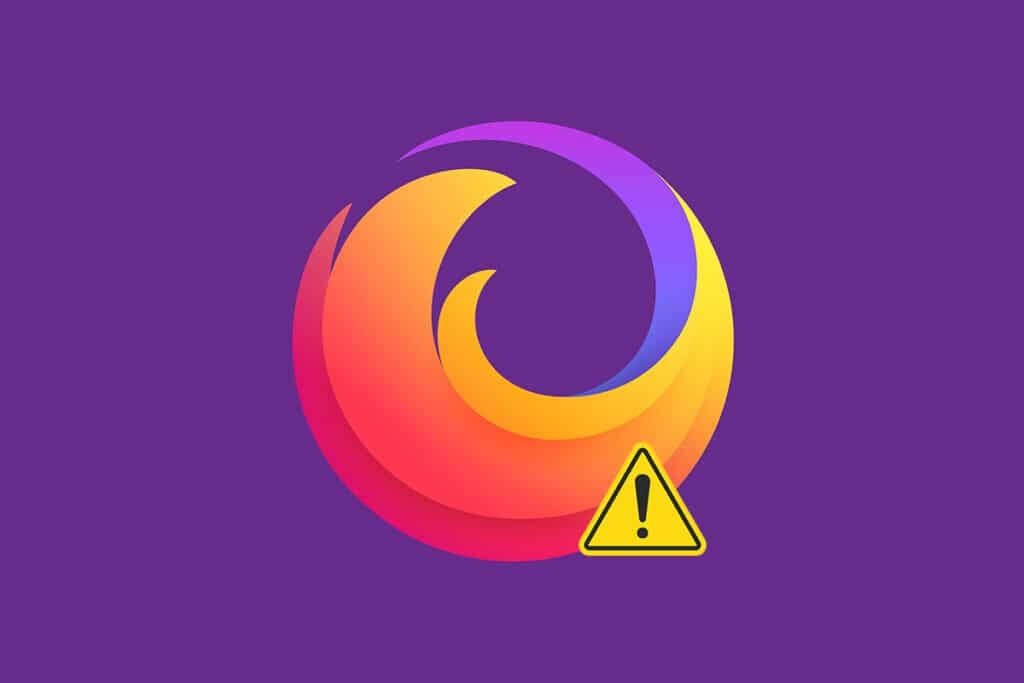
Hvordan fikse Firefox-sider som ikke lastes inn på Windows 10
Du kan støte på problemet med Firefox-sider som ikke laster normalt etter en oppdatering. Vi har samlet alle mulige løsninger for dette problemet i denne artikkelen. Men før du prøver disse viktige feilsøkingsmetodene, bør du utføre noen grunnleggende feilsøkingstrinn
- Start datamaskinen på nytt
- Sjekk internettforbindelsen
Dette er den mest åpenbare årsaken bak nettsider, ikke lastingsproblemer. Når internettforbindelsen din ikke er optimal, faller forbindelsen ofte. Du kan løpe Speedtest For å se nettverkshastigheten din. Bytt til en ny raskere internettpakke fra din ISP hvis du har lav internetthastighet.
Men hvis problemet vedvarer selv etter at du har startet datamaskinen på nytt, følg disse effektive feilsøkingsmetodene for å fikse problemer med sider som ikke laster inn i Firefox.
Første metode: Åpne i sikker modus
Du kan enkelt løse dette problemet ved å åpne Firefox i sikker modus. Dette er et viktig feilsøkingsverktøy for å fikse problemer i Firefox. Dette vil deaktivere alle utvidelser. Følg trinnene nedenfor.
1. Trykk på Windows + R-tastene Samtidig for å begynne å løpe Kjør dialogboksen.
2. Skriv Firefox -sikker modus og trykk på Enter-tasten.
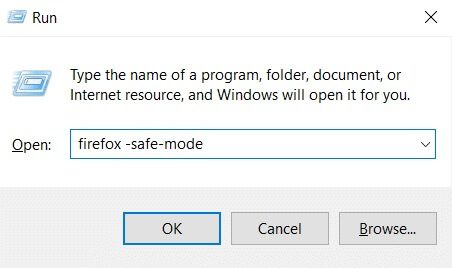
Dette vil starte Firefox i sikker modus.
Metode 2: Endre Firefox-tilkoblingsinnstillingene
Hvis du kobler til Firefox via en proxy-server, kan det hende du ikke kan laste Firefox-websider. Følg trinnene nedenfor for å sjekke Firefox-tilkoblingsinnstillingene.
1. Åpne Firefox nettleser Og klikk på ikonet listen.
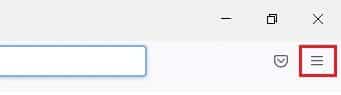
2. Velg et alternativ Innstillinger.
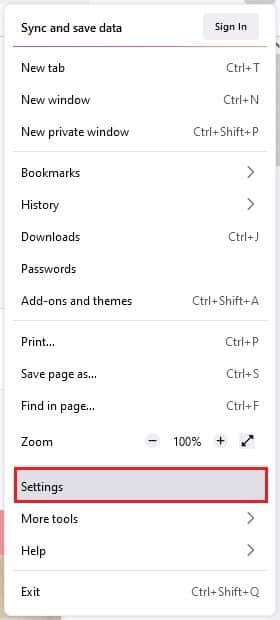
3. På listen "generell" , Klikk "Innstillinger..." innenfor "Nettverksinnstilling".
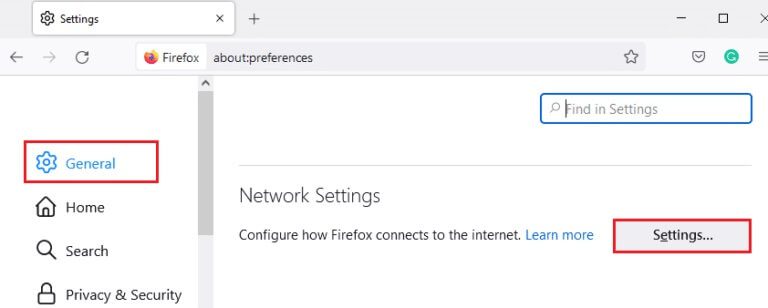
4. Velg nå alternativet Ingen proxy Som vist under.
5. Klikk deretter "OK" for å lagre endringene.
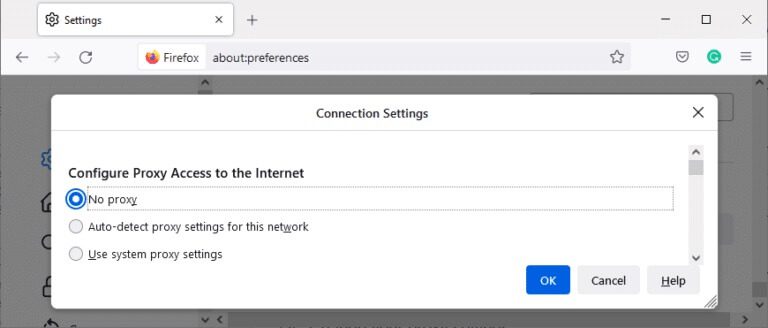
6. Til slutt, Start Firefox på nytt Og sjekk om problemet er løst.
Metode XNUMX: Bytt til standard sporingsbeskyttelse
Du kan ha tre sikkerhetsnivåer i Firefox. Det er standard, strengt og tilpasset. Standard sikkerhetspakken er mer egnet for nettleseren din for å unngå at Firefox ikke laster inn sider etter oppdateringsproblemet. Hvis annen sikkerhetssporingsbeskyttelse er aktivert i nettleseren din, følg trinnene nedenfor for å bytte til standard sporingsbeskyttelse.
1. Slå på Firefox Og skriv om: preferanser # personvern fra adressefeltet og trykk Enter-tasten.

2. Velg nå alternativet Standard I seksjon Nettlesers personvern.
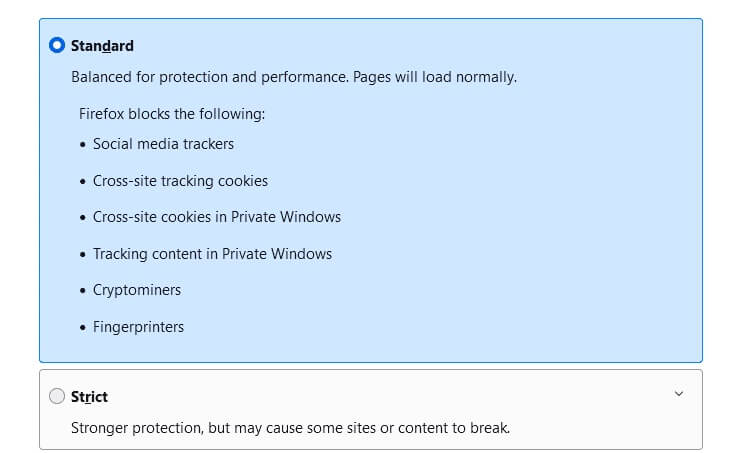
3. Klikk deretter på knappen "Last alle faner på nytt".
Metode XNUMX: Tøm Firefox cache
Midlertidige filer som ødelagt nettleserbuffer kan forårsake avbrudd i sluttbrukerkommunikasjonen. Dette kan føre til dette problemet når du surfer på Internett. Prøv å tømme nettleserbufferen og sjekk om du løste feilen. Her er noen instruksjoner for å tømme Firefox-nettleserens buffer.
1. Slå på Firefox nettleser.
2. Klikk nå menyikonet Som vist på bildet nedenfor.
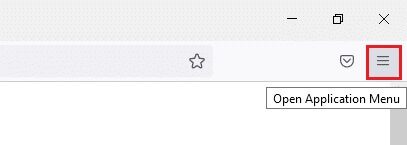
3. Her velger du et alternativ Innstillinger fra rullegardinlisten som vist.
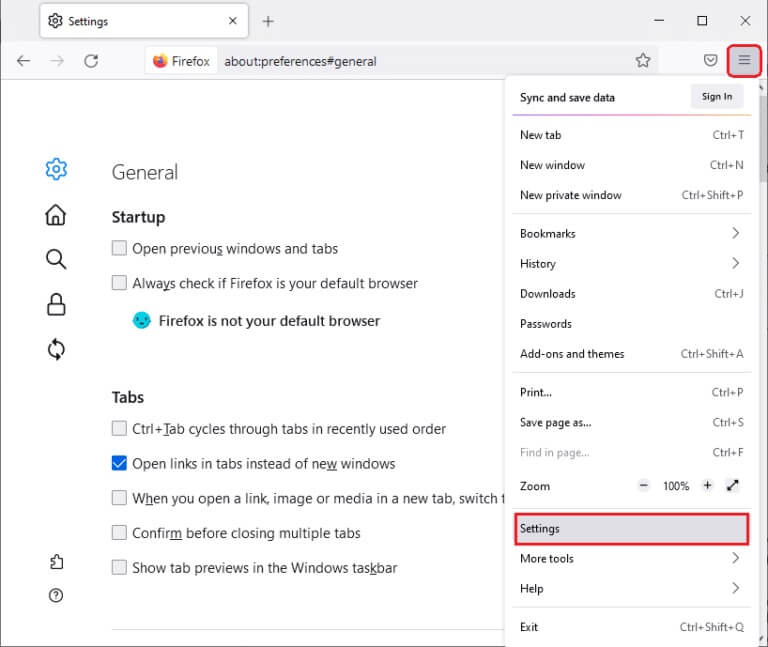
4. Gå nå til Seksjon for personvern og sikkerhet i høyre rute
5. Bla ned til Seksjonen for informasjonskapsler og nettstedsdata Og klikk på m-alternativetSlett data... Som vist på bildet nedenfor.
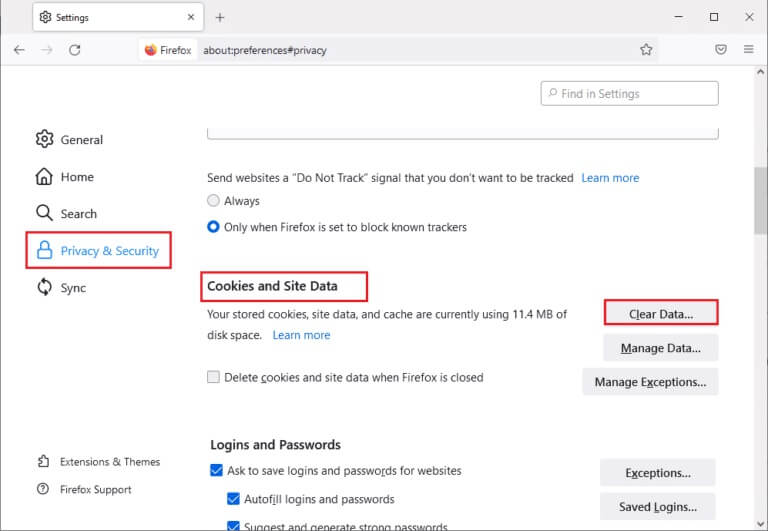
6. Fjern merket i boksen her Informasjonskapsler og nettsidedata Og sørg for at boksen Bufret nettinnhold er merket, som vist nedenfor.
Legge merke til: Hvis du fjerner valget av informasjonskapsler og nettstedsdata, slettes alle informasjonskapsler og nettsteddata som er lagret av Firefox, logger deg ut fra nettsteder og fjerner frakoblet nettinnhold. Når du tømmer bufret nettinnhold, vil det ikke påvirke påloggingene dine.
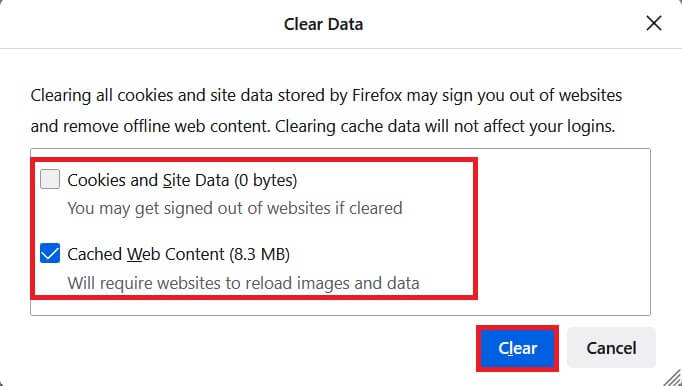
7. Klikk til slutt på knappen "å tørke" For å slette bufrede informasjonskapsler i Firefox.
8. Klikk deretter på knappen Dataledelse….
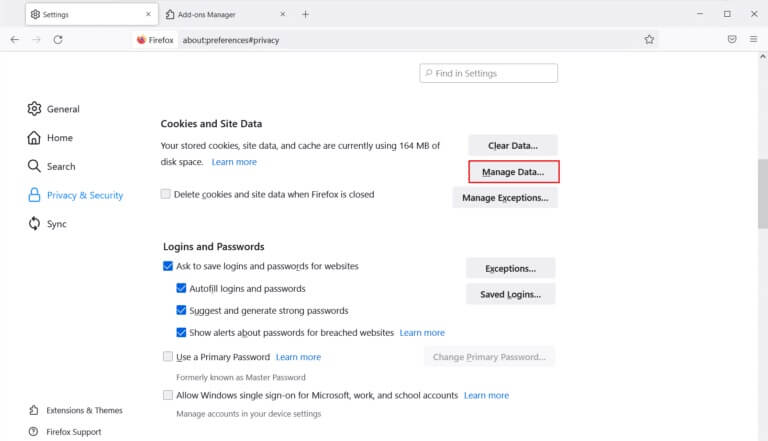
9. Skriv inn navnet på nettstedet søkefeltet på nettsteder hvis informasjonskapsler du vil fjerne.
10 a. Velg Nettsteder og klikk Fjern Valgt For å fjerne kun valgte elementer.
10 b. Velg i stedet Fjern alle For å fjerne alle informasjonskapsler og lagringsdata.
11. Klikk til slutt på knappen "Lagre endringer".
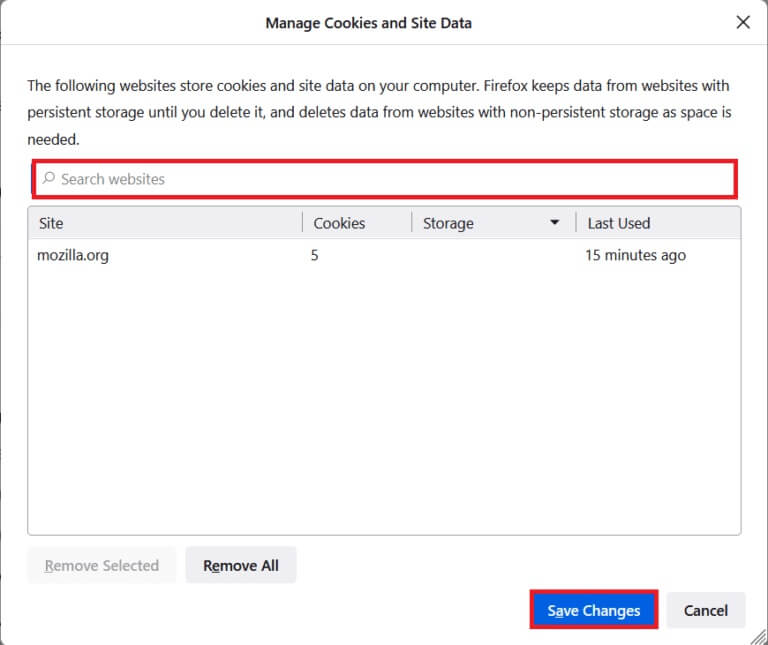
12. Lukk nettleseren ogStart datamaskinen på nytt , og sjekk om du står overfor feilen igjen.
Femte metode: Slett Firefox-preferansefiler
Hvis ingen av metodene gir deg en løsning på dette problemet, kan du slette Firefox-preferansefiler som vist nedenfor.
1. Slå på Firefox Og klikk på ikonet listen.
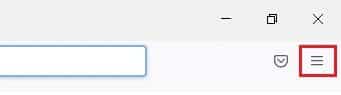
2. Velg nå et alternativ Hjelp , Som vist under.
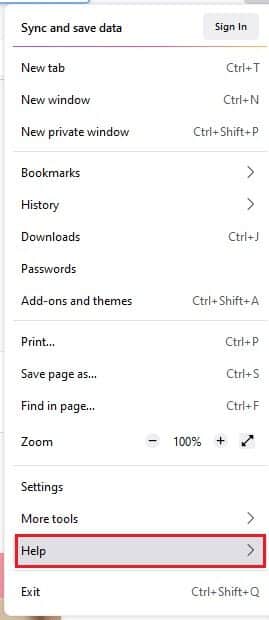
3. Velg nå Mer feilsøkingsinformasjon Som vist.
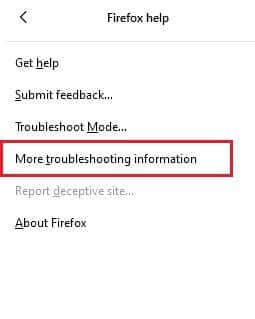
4. Nå, i delen Grunnleggende om applikasjoner , klikk Åpne Mappe innenfor et alternativ Oppdater mappe.
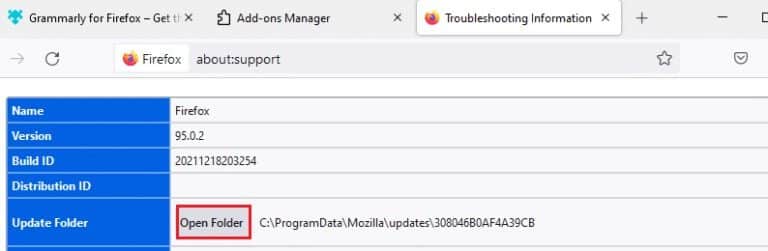
5. Nå inne Filutforsker , hvis du har filer pref. js , slett den eller gi den nytt navn.
6. Start til slutt på nytt Firefox Og sjekk om du står overfor problemet igjen.
Metode 6: Slå av maskinvareakselerasjon
Du kan støte på dette hvis nettleseren din har problemer med grafikkprosessorene og driverinnstillingene. Du kan prøve å slå den av ved å følge trinnene nedenfor.
1. Gå til Firefox nettleser Og klikk på menyikonet.
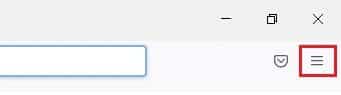
2. Nå, fra rullegardinlisten, klikk på Innstillinger Som vist.
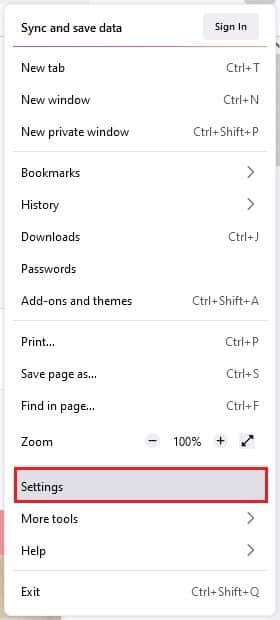
3. Rull ned til listen forestillingen Og fjern merket for Bruk anbefalte ytelsesinnstillinger.

4. Deretter fjerner du merket for alternativet Bruk maskinvareakselerasjon Også når tilgjengelig.
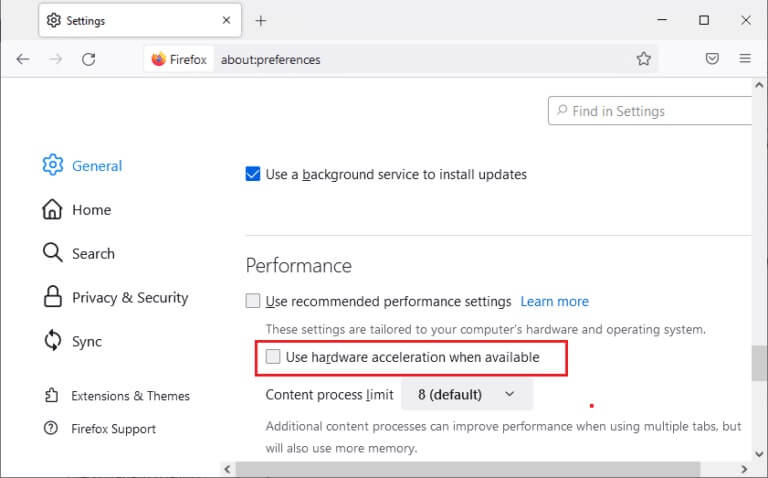
5. Nå, trykk og hold nede tastene Ctrl + Shift + Q sammen for å fullføre nettleseren.
6. Start nettleseren på nytt Og sjekk om du har løst problemet med sider som ikke lastes inn i Firefox.
Metode XNUMX: Start Firefox på nytt i feilsøkingsmodus
Å starte Firefox på nytt i feilsøkingsmodus vil deaktivere alle utvidelser, slå av maskinvareakselerasjon, bruke standardinnstillinger for verktøylinje, temaer og alle andre funksjoner. Dette vil hjelpe deg med å løse dette problemet. Følg derfor trinnene nedenfor for å starte Firefox på nytt i feilsøkingsmodus.
1. Slå på Firefox Og klikk på ikonet listen Som vist på bildet nedenfor.
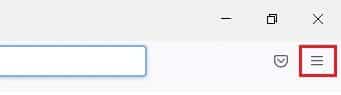
2. Velg nå et alternativ Hjelp Som vist under.
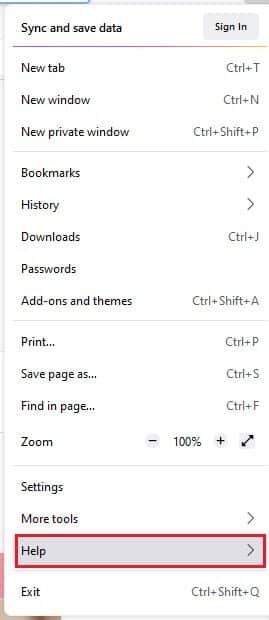
3. Klikk deretter "Feilsøkingsmodus..." Som vist.
Legge merke til: Du kan også holde nede Shift-tasten mens Firefox er åpen for å starte den i feilsøkingsmodus.
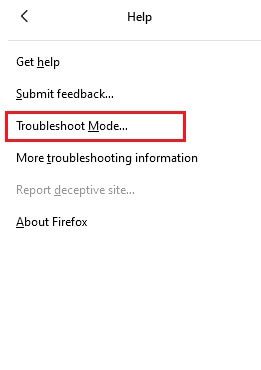
4. Bekreft deretter spørsmålet ved å klikke på knappen "Start på nytt".
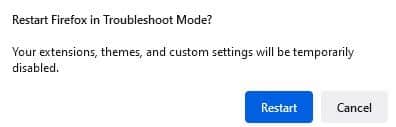
5. Igjen, bekreft forespørselen ved å klikke på knappen "å åpne".
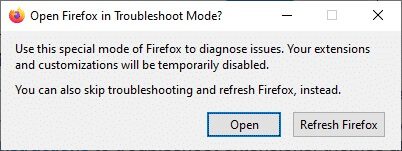
Sjekk nå om du står overfor feilen igjen.
Legge merke til: For å slå av feilsøkingsmodus, følg trinn 1 og 2, og trykk på Slå av feilsøkingsmodus som vist.
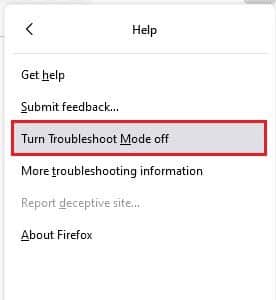
Metode 8: Oppdater tillegg i Firefox
Hvis du har noen problematiske tillegg aktivert i nettleseren din, kan du oppleve at Firefox ikke laster inn sider etter oppdateringsproblemet. For å løse det, oppdater utvidelsene (for å fikse feil) i nettleseren din. Her er noen instruksjoner for oppdatering av Firefox-tillegg.
1. Klikk på et ikon listen på Firefox nettleser.
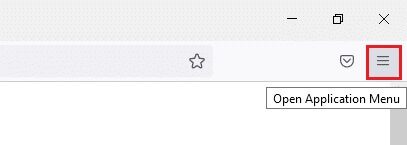
2. Klikk Tillegg og temaer Som vist.
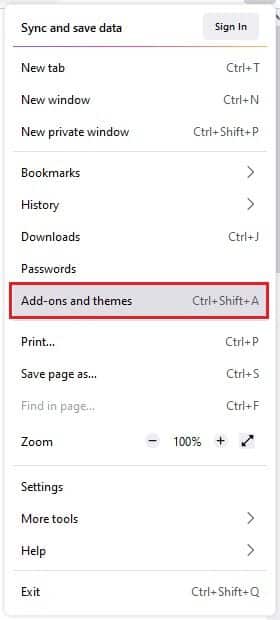
3. Klikk her Tillegg Klikk på ikonet i venstre rute utstyr samsvarer med vedlegget ditt.
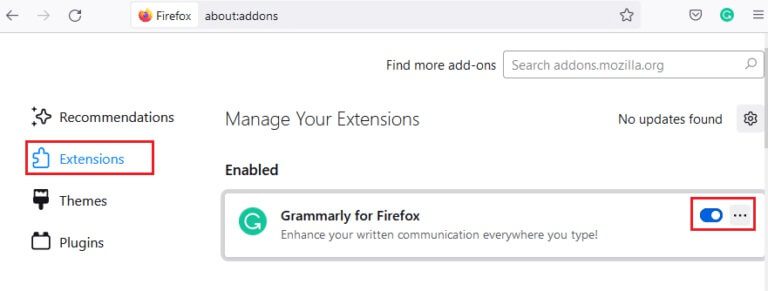
4. Velg nå et alternativ Se etter oppdateringer Som vist.
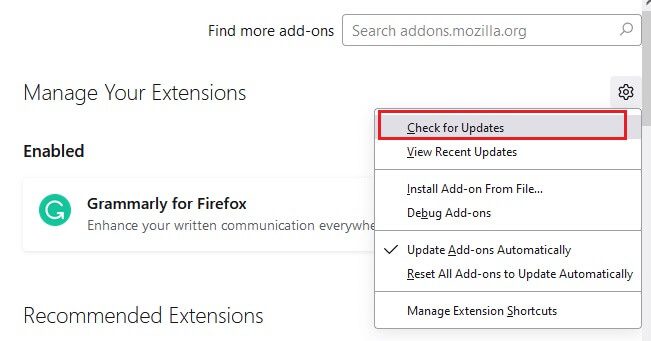
5a. Nå, hvis du finner noen oppdateringer, følg instruksjonene på skjermen for å oppdatere utvidelsen.
5 b. Hvis det ikke er noen tilgjengelig oppdatering, vises meldingen Ingen oppdateringer.
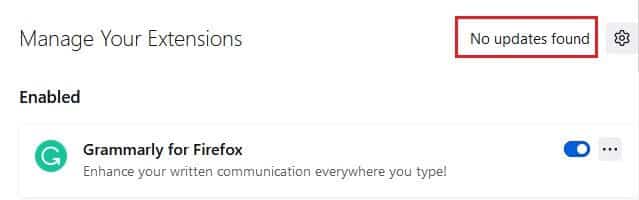
Metode 9: Deaktiver eller fjern utvidelser i Firefox
Hvis du ikke får noen reparasjon ved å oppdatere Firefox-utvidelsene dine, kan du deaktivere dem ved å følge trinnene nevnt nedenfor.
Alternativ 1: Deaktiver utvidelser
1. Gå til en side Firefox-tillegg og temaer Som vist i metode 7.
2. Klikk deretter Tillegg i venstre rute og slå av bryteren for utvidelser (f.eks Grammarly for Firefox).
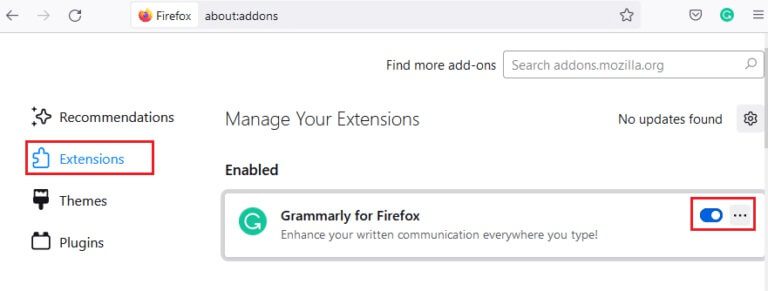
På samme måte, deaktiver alle utvidelser én etter én og sjekk hva som forårsaker problemet ved å sjekke dem gjentatte ganger.
Alternativ 2: Fjern utvidelsene
1. Gå til Mozilla Firefox > Tillegg og temaer > Utvidelser Som vist i metode 7.
2. Klikk på tre prikker ikon ved siden av legge til og velg et alternativ fjerning Som vist.
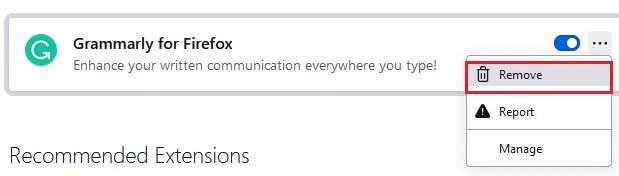
Metode 10: Deaktiver DNS-forhåndshenting
DNS-forhåndshenting kan øke hastigheten på surfingen i Firefox. Noen ganger når den krasjer, kan denne funksjonen forstyrre normal lasting av nettsteder. Prøv å deaktivere DNS-forhåndshenting som vist nedenfor.
1. Åpne Firefox Og skriv about: config i adresselinjen og trykk Enter-tasten.
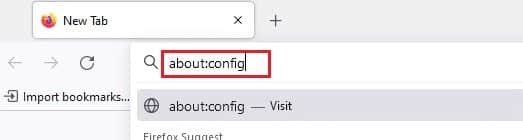
2. Klikk nå Aksept av risiko og valg om å fortsette.
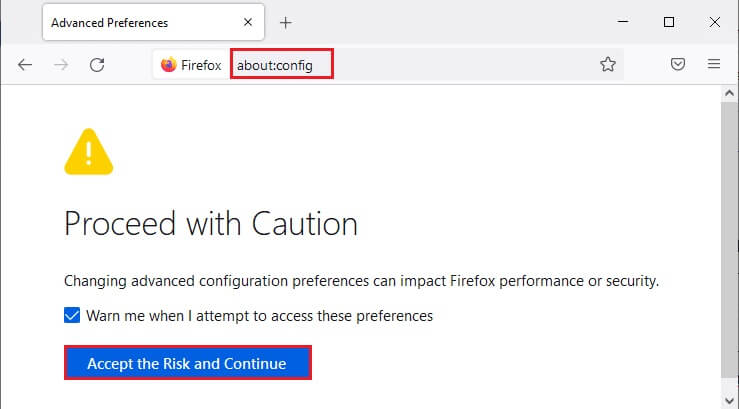
3. Skriv nettverk.dns.disablePrefetch i søkefeltet og trykk Enter-tasten.
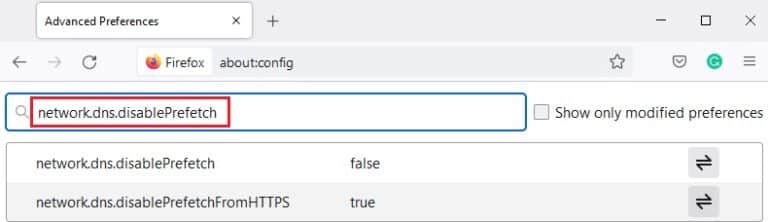
4. Her klikker du på veksleknappen for å konvertere nettverk.dns.disablePrefetch من Falsk til meg Ekte.
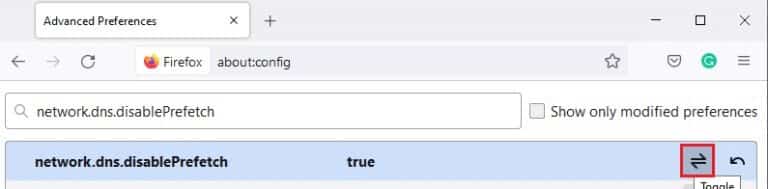
5. Til slutt, Last inn nettstedet på nytt Og sjekk om du står overfor problemet igjen.
Metode 11: Deaktiver IPv6
IPV6-protokollen brukes som standard av mange nettlesere. Noen ganger kan imidlertid denne nettleseren forstyrre nettleserne dine og forårsake disse problemene. For å løse feilene, deaktiver IPV6 som vist nedenfor.
1. Åpne Firefox og gå til about: config side, og klikk deretter Godta risikoen og fortsett Som vist
2. Her, finn network.dns.disableIPv6 fra feltet for søkepreferansenavn.
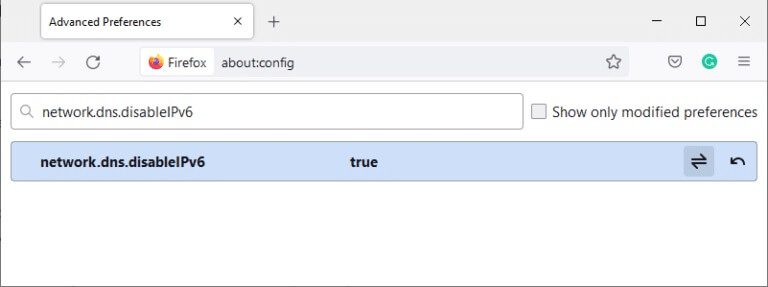
4. Endre nå innstillingen til ekte ved å klikke bryterknapp Som vist under.
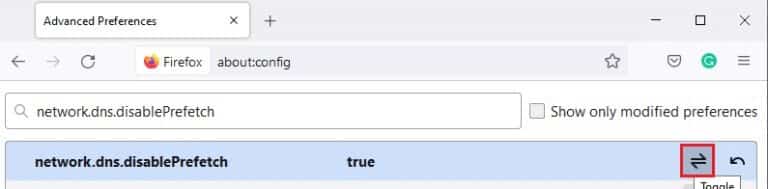
5. Til slutt, Last inn siden på nytt.
Metode XNUMX: Kjør en skanning etter skadelig programvare
Følg disse trinnene for å kjøre en skadelig programvareskanning for å fikse Firefox-sider som ikke laster inn.
1. Trykk på Windows-tast + I samtidig å løpe Innstillinger.
2. Klikk her Oppdatering og sikkerhetsinnstillinger Som vist.
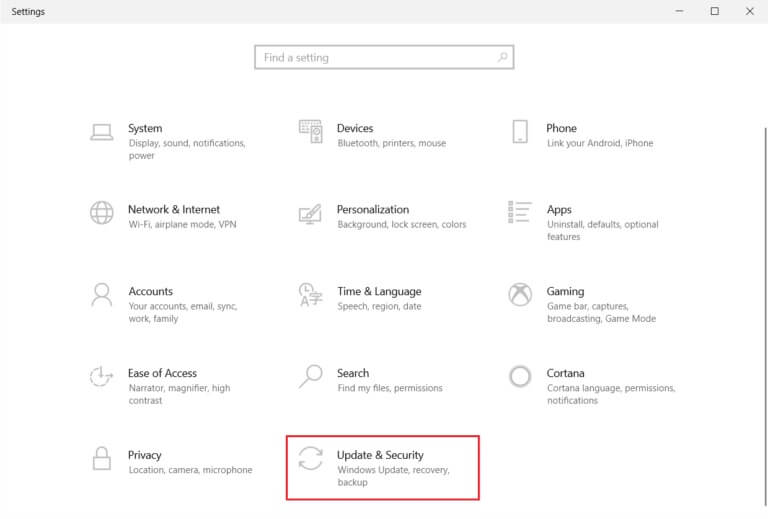
3. Gå til Windows-sikkerhet i høyre rute.
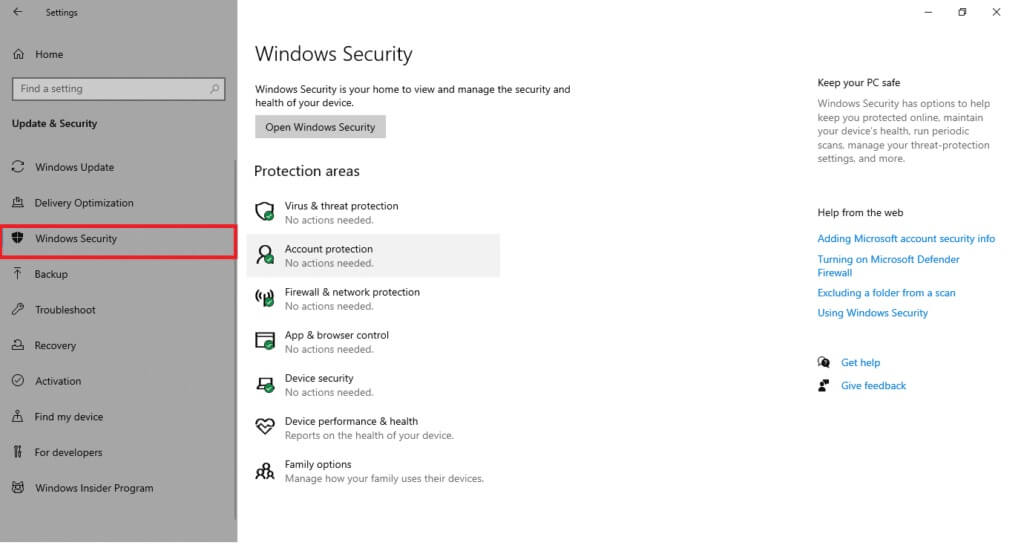
4. Klikk Alternativ Beskyttelse mot virus og trusler i høyre rute.
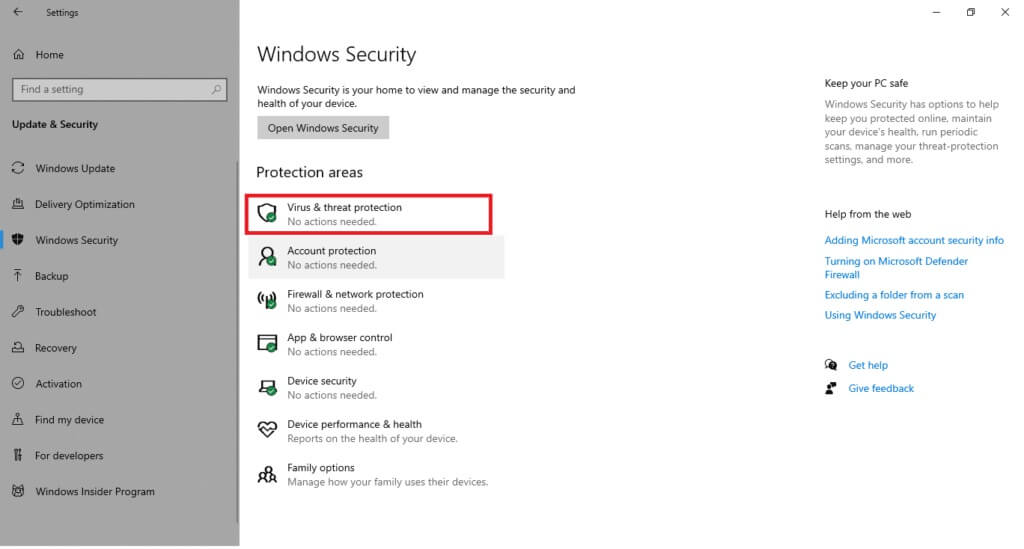
5. Klikk på knappen Quick Scan For å skanne etter skadelig programvare.
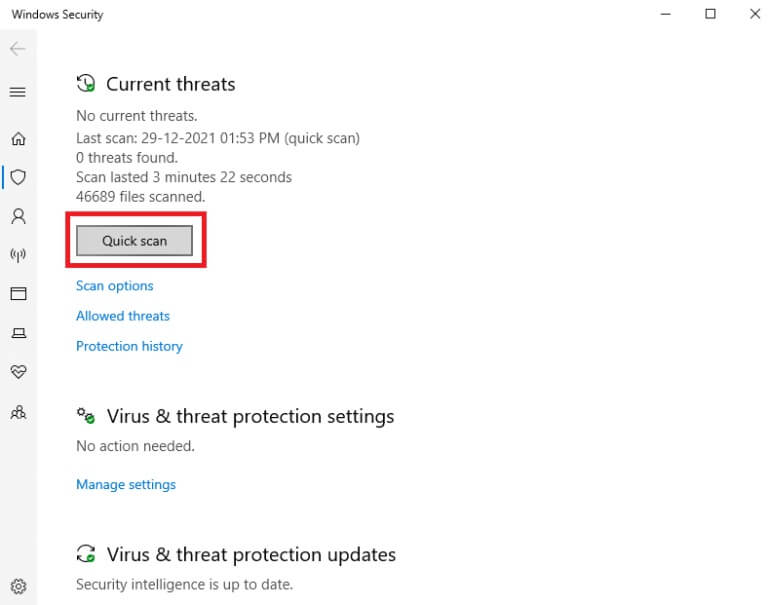
6 a. Når skanningen er fullført, vil alle trusler vises. Klikk Sett i gang handlinger blant de aktuelle truslene.
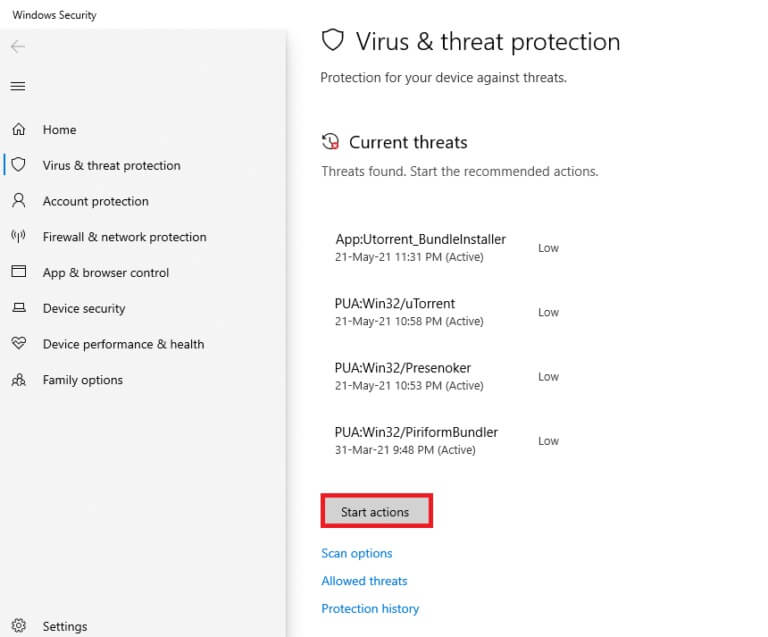
6 b. Hvis det ikke er noen trussel på enheten din, vil enheten vise et varsel Ingen aktuelle trusler.
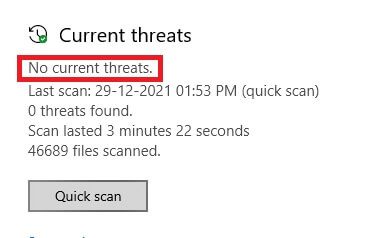
Trettende metode: Oppdater Firefox
Hvis nettsiden din ikke lastes inn i Firefox, kan det være noen oppdateringer som venter på å bli lastet ned. Firefox gir ofte ut oppdateringer for å fikse feil i den. Oppdater derfor Firefox for å fikse dette problemet som vist nedenfor.
1. Gå til Firefox nettleser og velg ikonet listen.
2. Velg nå et alternativ Hjelp Som vist under.
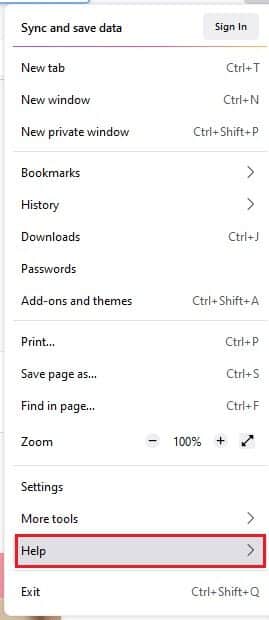
3. Klikk deretter Om Firefox Som vist under.
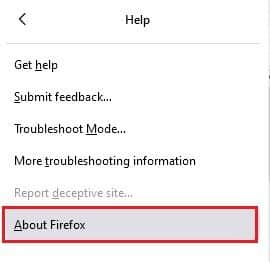
4A. Hvis din Firefox er oppdatert, vises den Firefox er oppdatert.
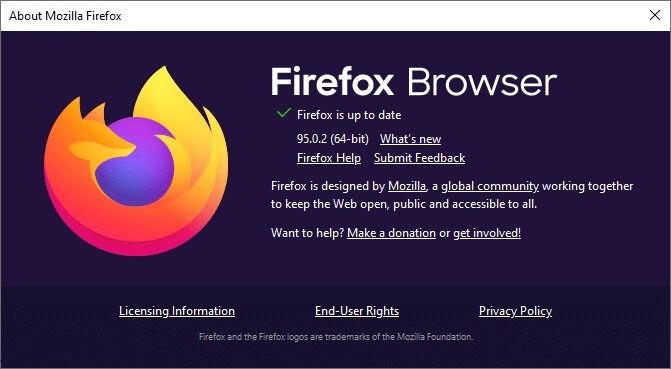
4 b. Hvis en oppdatering er tilgjengelig, følg med Instruksjoner på skjermen for oppdatering av Firefox.
Metode 14: Oppdater Firefox-siden
Ved å oppdatere nettleseren din sparer Firefox;
- bokmerker
- Nettleserhistorikk og nedlastinger
- Passord og informasjonskapsler
- Informasjon om autofyll av nettskjema
- Personlig leksikon
Men den sletter følgende data.
- Utvidelser og temaer
- Stedstillatelser
- endrede preferanser
- Lagt til søkemotorer
- DOM-lagring
- Sikkerhetssertifikat og enhetsinnstillinger
- nedlastingsprosedyrer
- Brukerstiler og verktøylinjetilpasninger.
Her er noen instruksjoner for å oppdatere Firefox for å løse problemet med sider som ikke lastes inn i Firefox.
1. Slå på Firefox nettleser og gå til listen Firefox Hjelp Som vist i metode 13.
2. Velg nå et alternativ Feilsøkingsinformasjon Som vist.
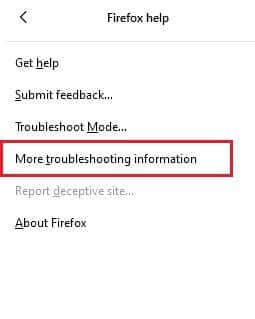
3. Klikk nå på Alternativ Firefox oppdatering… Som vist.
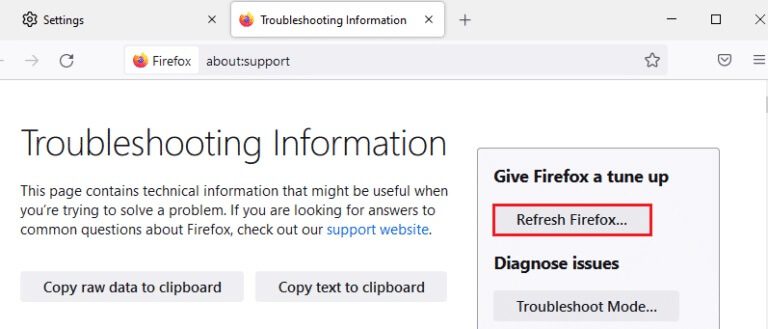
4. Klikk deretter på knappen Oppdater Firefox Som vist.
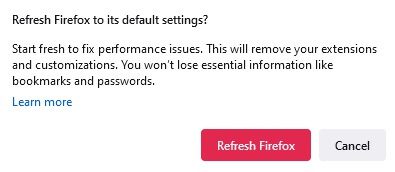
5. Klikk deretter "slutt" i vinduet Importveiviser.
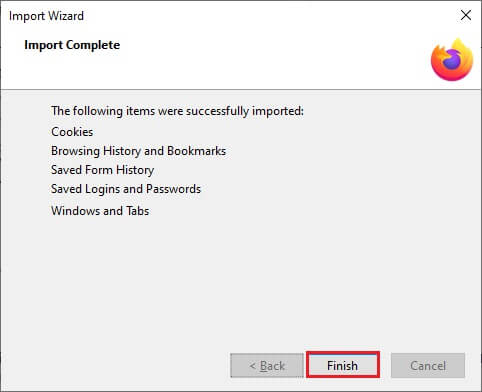
6. Klikk til slutt på knappen La oss gå! Mulighet for å fortsette å surfe.
Legge merke til: Du kan velge å gjenopprette alle vinduer og faner eller gjenopprette bare de du ønsker.
Til slutt, trykk La oss gå!
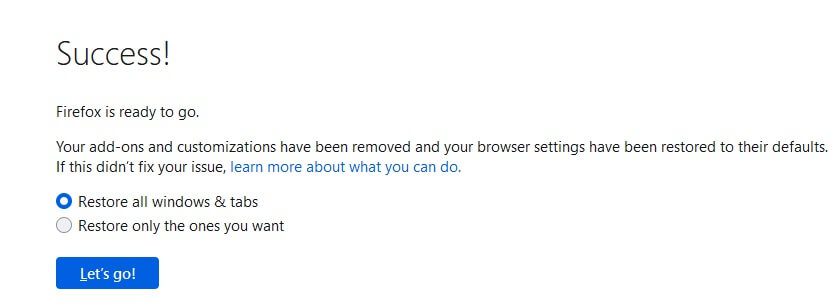
Legge merke til: Når du oppdaterer nettleseren din, vil den gamle Firefox-profilen din bli plassert på skrivebordet ditt med en mappe som heter Old Firefox Data. Du kan gjenopprette Firefox-dataene dine til den nye profilen fra denne mappen. Hvis du ikke trenger denne mappen, kan du slette den når som helst.
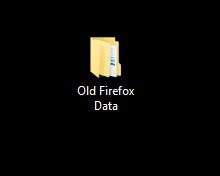
Metode 15: Opprett en ny Firefox-profil
Å opprette en ny profil kan bidra til å løse problemet med sider som ikke lastes inn i Firefox. Sørg for at ingen av informasjonen fra den gamle Firefox-profilen din blir brukt. Følg trinnene nevnt nedenfor for å opprette en ny Firefox-profil for å fikse Firefox som ikke laster inn sider etter oppdateringsproblem.
Legge merke til: Du må lukke Firefox hvis den er åpen før du utfører trinnene.
1. Trykk på Windows + R-tastene Samtidig for å begynne å løpe Kjør dialogboks.
2. Skriv firefox.exe -p og trykk på Enter-tasten.
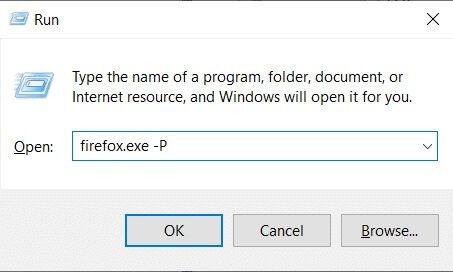
3. Klikk på .-knappen Opprett en profil….
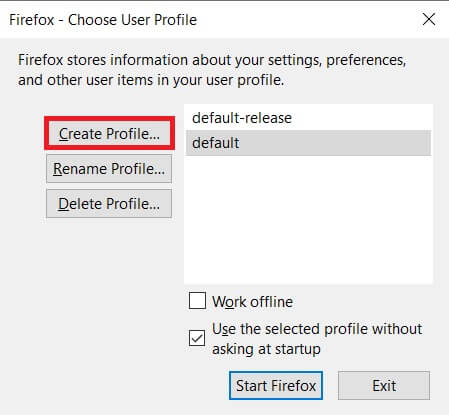
4. Klikk neste i vinduet Veiviser for oppretting av profil.
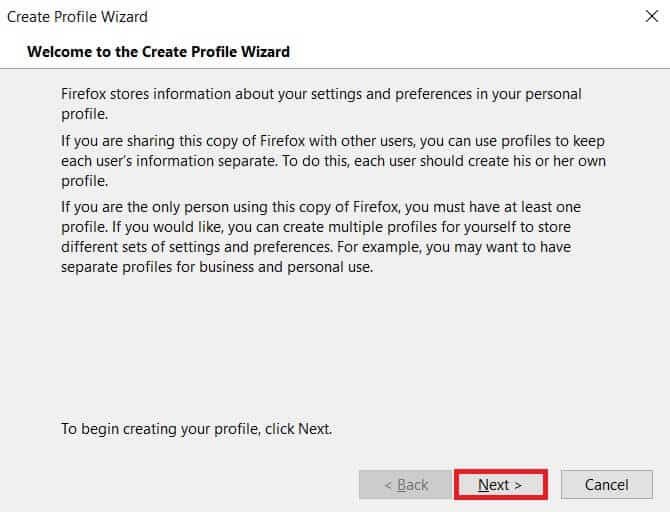
5. Skriv deretter inn et nytt profilnavn og klikk "slutt".
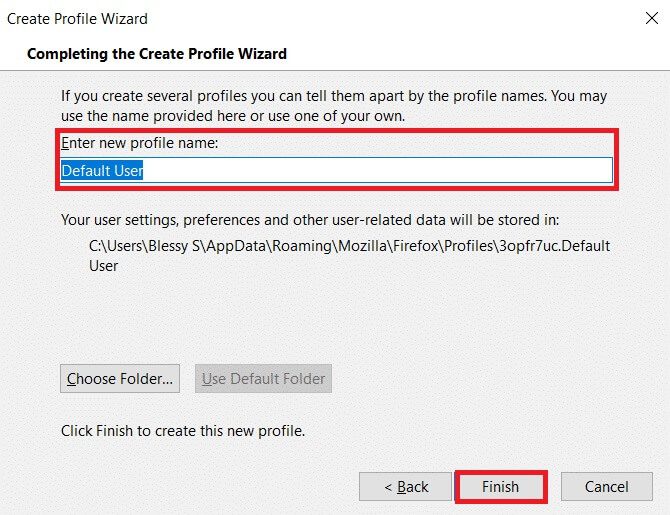
Metode 16: Installer Firefox på nytt
Hvis du har korrupte Firefox-installasjonsfiler, kan du enkelt løse dem ved å installere dem på nytt. Dette vil fikse Firefox som ikke laster inn sider etter oppdateringsproblemer. Følg trinnene nevnt nedenfor for å installere Firefox på nytt for å fikse Firefox-sider som ikke laster inn.
1. Trykk på Windows -nøkkel , Og skriv applikasjoner og funksjoner, og klikk å åpne.
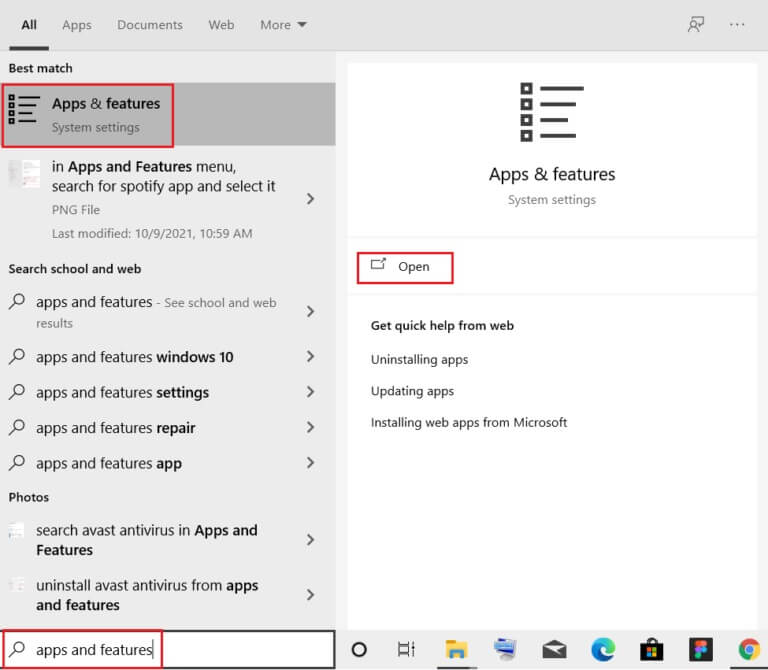
3. Rull ned og velg Mozilla Firefox.
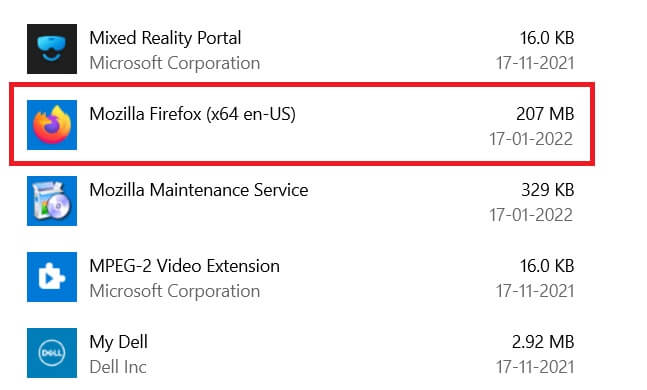
4. Klikk på .-knappen avinstallere.
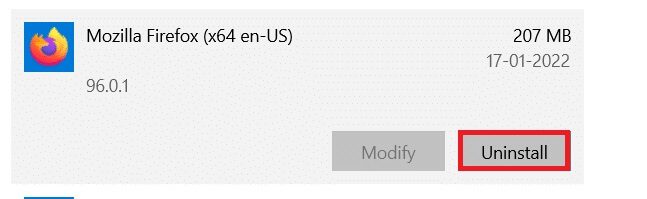
5. Klikk deretter avinstallere i bekreftelsespopupen.
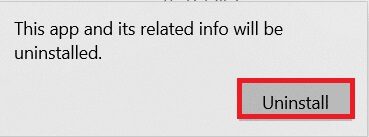
6. Bekreft nå en melding "Brukerkonto-kontroll" ved å klikke "Ja".
7. Klikk Neste > i avinstalleringsveiviseren for Mozilla Firefox.
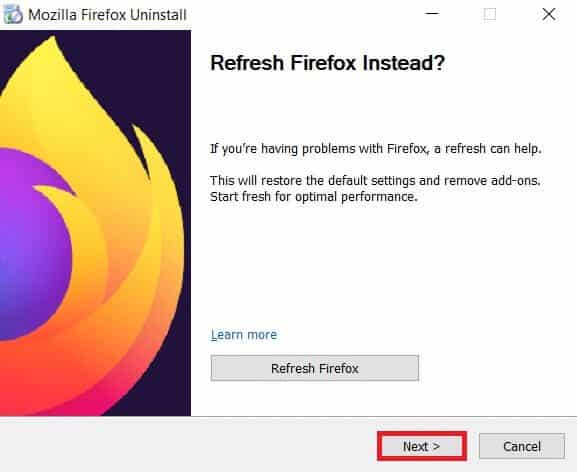
8. Klikk nå avinstallere.
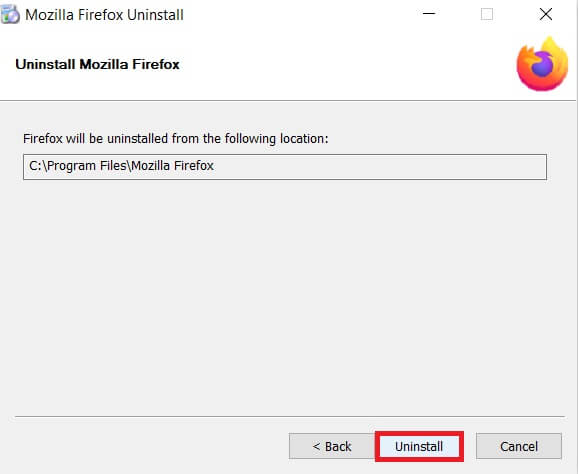
9. Til slutt trykker du på "slutt" for å lukke veiviseren.
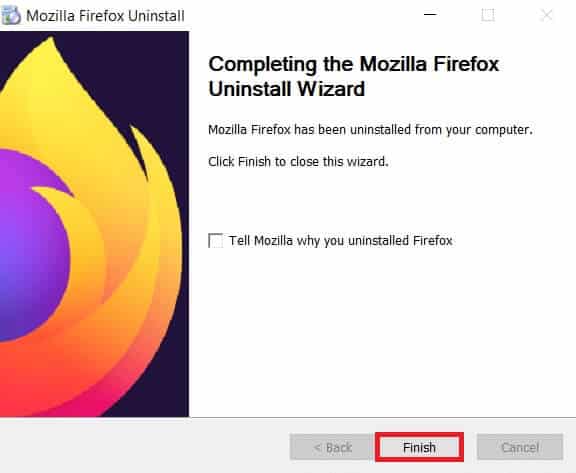
10. Trykk nå på Windows -nøkkel , Og skriv % Localappdata% , og klikk Åpne for å gå til AppData lokal mappe.
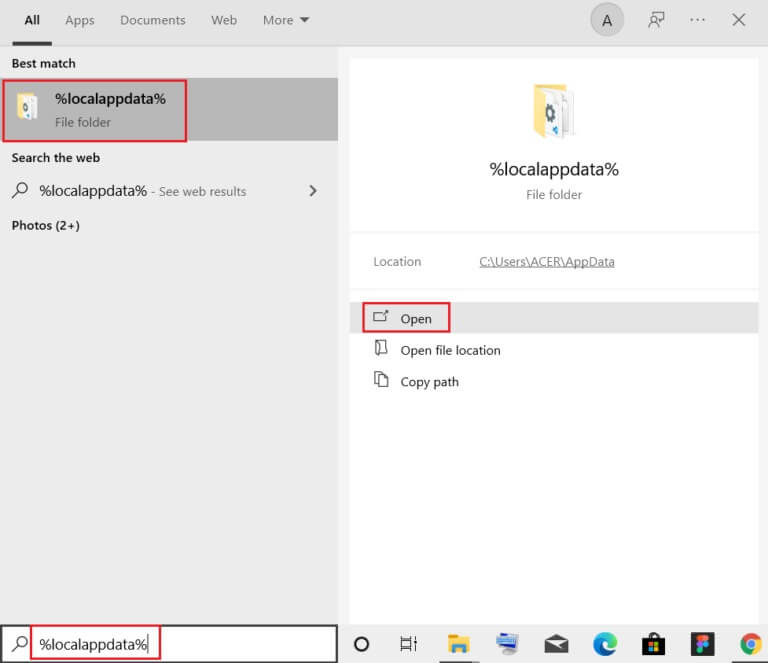
11. Høyreklikk nå Mozilla-mappe og slett den.

12. Trykk på igjen Windows -nøkkel , Og skriv % AppData% , og klikk Åpne for å gå til AppData Roaming-mappe.
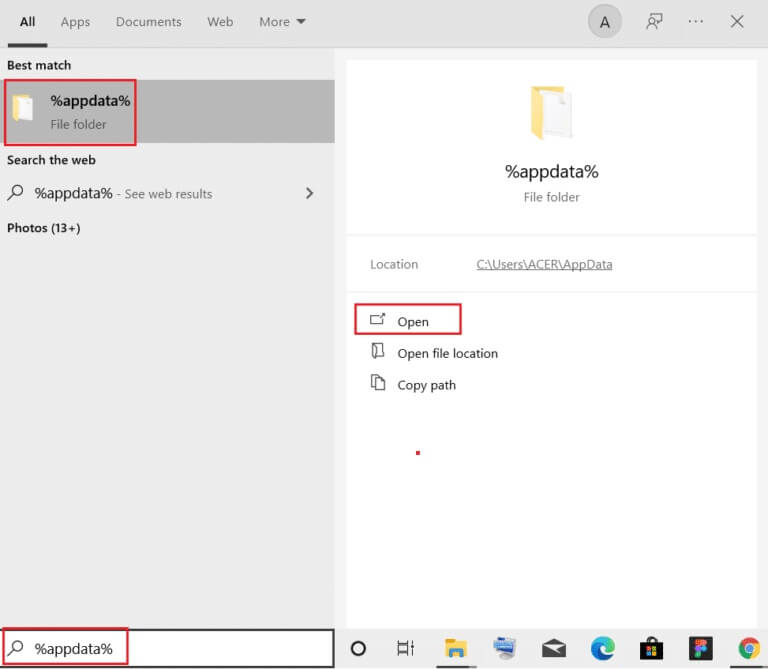
13. Slett Mozilla-mappe Som beskrevet i trinn 11.
14. Til slutt, Start datamaskinen på nytt.
15. Deretter last ned Mozilla Firefox من Offesiell nettside.
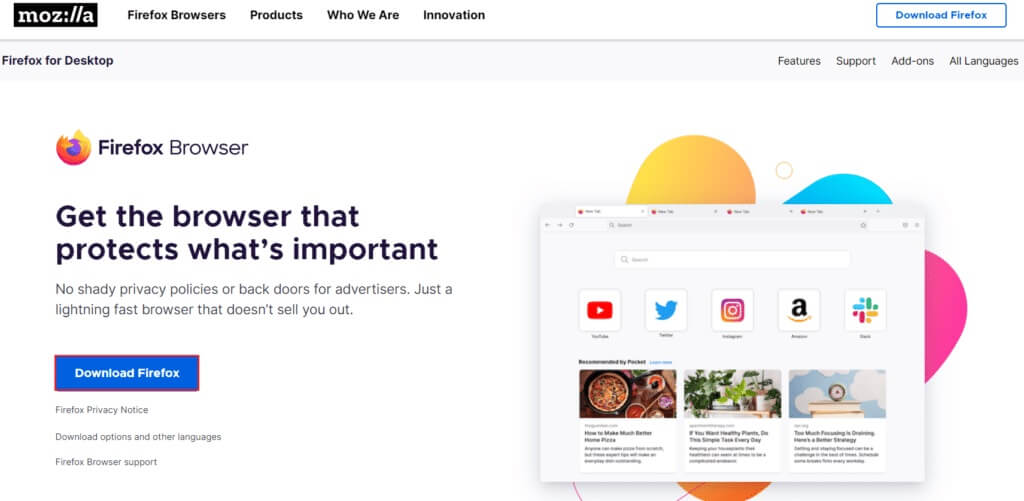
16. Slå på Firefox installasjonsprogram For å installere nettleseren i systemet ditt.
Vi håper denne veiledningen var nyttig og at du kan fikse problemet med sider som ikke lastes inn i Firefox. Fortell oss hvilken metode som fungerer best for deg. Hvis du har spørsmål eller forslag angående denne artikkelen, kan du gjerne legge igjen dem i kommentarfeltet.